皆さん、こんばんは。(^.^)
今日は、またまた、秋期から開講する新しい講座をご担当いただく先生にお越しいただき、お話をさせていただきました。
他にも、別講座のお話も進んでおり、こちらも何とか開講できそうです。
新しいことを始めるのってワクワクします。
また、ご案内を出させていただきますので、よろしくお願いしますね。
ところで、昨日の問題って考えてみられた方、ありますか?
実は、INDEX(インデックス)関数というものを使うと、とても簡単にできるのです。
データファイルをアップしておきましたので、よろしかったら、使ってみてくださいね。
ちなみに、このデータのA1からA20の内容を別の言葉に入力し直すだけで、カードも自動的に完成します。
手順は次のとおりです。
昨日のデータと同じシート内に作っても良いのですが、行高を変更したいので、別のシートに作ってみるとします。
1.別シートを開きます。
2.仮にセルA1~D5に1~20の数値を入力します。

3.科目カードを作りたい先頭セルをクリックします。(例:セルA8)
4.「関数の挿入(fx)」から「INDEX」を選択します。
5.「配列…」が選ばれている状態で、「OK」をクリックします。
6.「配列」のボックス内にカーソルがある状態で、データが入力してあるシートに切り替えます。
7.データ範囲(A1:A20)を選択します。
8.他のセルにコピーしますので、「F4」を押して絶対参照にします。
9.「行番号」のボックス内にカーソルを移動し、行番号を示すセル(A1)をクリックします。
10.「列番号」は、今回はA列のみなので、省略可能です。
11.これで、セルA8に「租税公課」が入ります。
12.この数式を縦方向に5行分コピーし、そのまま、横方向に4列分コピーします。
13.後は、列幅や行高を変更し、文字の配置(例:「均等割り付け(インデント)1」を整えれば、昨日、ご案内したようなお好みのカードが完成します。

他にも、宅配便の発地と着地を参照して宅配料金を求めるとか、色んな活用方法が考えられると思いますので、是非、ご活用くださいね。(^_-)-☆
教室のツバメは、とうとう2羽が巣立ち、残り3羽になってしまいました。
ちょっと寂しいですが、応援クリックお願いします。
 人気ブログランキングへ
人気ブログランキングへ
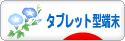 にほんブログ村
にほんブログ村
今日は、またまた、秋期から開講する新しい講座をご担当いただく先生にお越しいただき、お話をさせていただきました。
他にも、別講座のお話も進んでおり、こちらも何とか開講できそうです。
新しいことを始めるのってワクワクします。
また、ご案内を出させていただきますので、よろしくお願いしますね。

ところで、昨日の問題って考えてみられた方、ありますか?
実は、INDEX(インデックス)関数というものを使うと、とても簡単にできるのです。
データファイルをアップしておきましたので、よろしかったら、使ってみてくださいね。
ちなみに、このデータのA1からA20の内容を別の言葉に入力し直すだけで、カードも自動的に完成します。

手順は次のとおりです。
昨日のデータと同じシート内に作っても良いのですが、行高を変更したいので、別のシートに作ってみるとします。
1.別シートを開きます。
2.仮にセルA1~D5に1~20の数値を入力します。

3.科目カードを作りたい先頭セルをクリックします。(例:セルA8)
4.「関数の挿入(fx)」から「INDEX」を選択します。
5.「配列…」が選ばれている状態で、「OK」をクリックします。
6.「配列」のボックス内にカーソルがある状態で、データが入力してあるシートに切り替えます。
7.データ範囲(A1:A20)を選択します。
8.他のセルにコピーしますので、「F4」を押して絶対参照にします。
9.「行番号」のボックス内にカーソルを移動し、行番号を示すセル(A1)をクリックします。
10.「列番号」は、今回はA列のみなので、省略可能です。
11.これで、セルA8に「租税公課」が入ります。
12.この数式を縦方向に5行分コピーし、そのまま、横方向に4列分コピーします。
13.後は、列幅や行高を変更し、文字の配置(例:「均等割り付け(インデント)1」を整えれば、昨日、ご案内したようなお好みのカードが完成します。

他にも、宅配便の発地と着地を参照して宅配料金を求めるとか、色んな活用方法が考えられると思いますので、是非、ご活用くださいね。(^_-)-☆
教室のツバメは、とうとう2羽が巣立ち、残り3羽になってしまいました。
ちょっと寂しいですが、応援クリックお願いします。
 人気ブログランキングへ
人気ブログランキングへ






















